Outlook-Aktionen
Bei Computern mit einer Installation von Outlook können Sie Ihre Postfächer mit den Outlook-Aktionen verwalten.
![WICHTIG] Outlook-Automatisierungsaktionen unterstützen die neue Outlook für Windows-Anwendung nicht. Stellen Sie sicher, dass Sie die Desktop-Anwendung Outlook verwenden.
Nachdem Sie eine Outlook-Instanz mit der Aktion Outlook starten erstellt haben, verwenden Sie die Aktion E-Mail-Nachrichten aus Outlook abrufen, um die Nachrichten aus einem angegebenen Konto und Mailordner abzurufen.
Wichtig
Wenn Sie die abgerufenen Ergebnisse filtern, indem Sie das Von enthält- oder An enthält-Argument in der Aktion E-Mail-Nachrichten aus Outlook abrufen ändern, liefert die Verwendung von E-Mail-Adressen im reinen Anzeigeformat (SMTP) keine Daten, wenn die E-Mail-Adressen im x.500-Format gespeichert sind.
Das folgende Beispiel ruft die E-Mail-Nachrichten aus dem Ordner Tickets ab, der sich in einem Unterordner des Posteingangs befindet. Die angegebenen Filter beschränken die Ergebnisse auf Nachrichten von einem bestimmten Absender, die bestimmte Wörter in Betreff und Text enthalten.
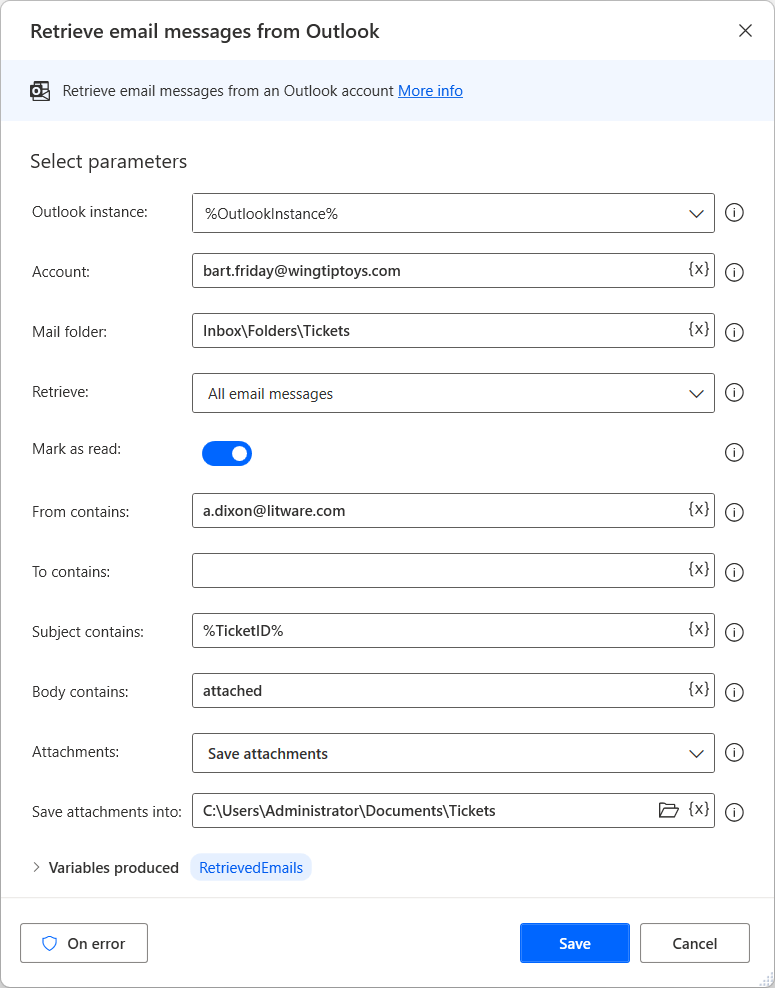
Die Aktion E-Mail-Nachrichten in Outlook verarbeiten verarbeitet E-Mail-Nachrichten, die mit der Aktion E-Mail-Nachrichten aus Outlook abrufen abgerufen wurden. Um diese Aktion zu verwenden, müssen Sie eine Outlook-Instanz, ein Konto und eine Variable mit abgerufenen E-Mails bereitstellen. Sie können dann auswählen, ob Sie die ausgewählten Nachrichten verschieben, löschen oder als gelesen kennzeichnen möchten.
Speichern Sie Outlook-E-Mail-Nachrichten lokal mithilfe der Aktion Outlook-E-Mail-Nachrichten speichern. Geben Sie eine Outlook-Instanz, ein Konto, eine Variable mit den zu speichernden Nachrichten und das Format und den Speicherplatz für die erstellten Dateien an.
Um eine geöffnete Outlook-Instanz zu schließen, verwenden Sie die Aktion Outlook schließen.
Outlook starten
Startet Outlook und erstellt eine neue Outlook-Instanz.
Eingabeparameter
Diese Aktion erfordert keine Eingabe.
Erzeugte Variablen
| Argument | Type | Beschreibung des Dataflows |
|---|---|---|
| OutlookInstance | Outlook instance | Die spezifische Outlook-Instanz für die Verwendung mit späteren Outlook-Aktionen |
Ausnahmen
| Ausnahme | Beschreibung |
|---|---|
| Starten von Outlook fehlgeschlagen | Gibt ein Problem beim Starten von Outlook an |
E‑Mail-Nachrichten von Outlook abrufen
Ruft E‑Mail-Nachrichten von einem Outlook-Konto ab.
Eingabeparameter
| Argument | Optional | Akzeptiert | Standardwert | Beschreibung des Dataflows |
|---|---|---|---|---|
| Outlook instance | Nein | Outlook instance | Die Outlook-Instanz, mit der gearbeitet werden soll. Geben Sie diese Variable in einer 'Launch Outlook'-Aktion an | |
| Account | Nein | Textwert | Der Name des zu verwendenden Outlook-Kontos (Name der Datendatei) | |
| Mail folder | Nein | Textwert | Der Name des Ordners, aus dem Nachrichten abgerufen werden sollen. Geben Sie den vollständigen Ordnerpfad für Unterordner ein (z.B.: Posteingang\Arbeit) | |
| Retrieve | n/v | Alle E-Mail-Nachrichten, Nur ungelesene E-Mail-Nachrichten, Nur gelesene E-Mail-Nachrichten | Alle E-Mail-Nachrichten | Gibt an, ob alle Nachrichten im Ordner oder nur die ungelesenen abgerufen werden sollen |
| Mark as read | n/v | Boolescher Wert | Ja | Gibt an, ob alle ungelesenen abgerufenen Nachrichten als gelesen markiert werden sollen |
| From contains | Ja | Textwert | Die vollständige E-Mail-Adresse des Absenders, dessen Nachrichten abgerufen werden sollen. Lassen Sie dieses Attribut leer, um alle Nachrichten unabhängig vom Absender abzurufen | |
| To contains | Ja | Textwert | Die vollständige(n) E-Mail-Adresse(n) des/der Empfänger(s) (durch Leerzeichen oder Semikolon getrennt, wenn es mehr als einen gibt) für die abzurufenden Nachrichten. Lassen Sie dieses Attribut leer, um alle Nachrichten unabhängig von dem/den Empfänger(n) abzurufen | |
| Subject contains | Ja | Textwert | Die Schlüsselphrase, die im Betreff der E-Mail gefunden werden soll. Lassen Sie dieses Attribut leer, um alle E-Mail-Nachrichten unabhängig von ihrem Betreff abzurufen | |
| Body contains | Ja | Textwert | Die Schlüsselphrase, die im E-Mail-Text gefunden werden soll. Lassen Sie dieses Attribut leer, um alle E-Mail-Nachrichten unabhängig von ihrem Inhalt abzurufen | |
| Attachments | NICHT ZUTREFFEND | Anhänge speichern, Anhänge nicht speichern | Anhänge nicht speichern | Gibt an, ob die Anhänge der abgerufenen E‑Mail-Nachrichten gespeichert werden sollen oder nicht |
| Save attachments into | Nein | Ordner | Der Pfad, unter dem die Anhänge der abgerufenen E-Mails gespeichert werden sollen |
Erzeugte Variablen
| Argument | Type | Beschreibung des Dataflows |
|---|---|---|
| RetrievedEmails | Liste der Outlook-E-Mail-Nachrichten | Die abgerufenen E-Mail-Nachrichten für die spätere Verarbeitung. Die Variable enthält eine Liste von Outlook-Nachrichtenobjekten |
Ausnahmen
| Ausnahme | Beschreibung |
|---|---|
| Finden des Outlook-Kontos fehlgeschlagen | Gibt an, dass das angegebene Outlook-Konto nicht vorhanden ist |
| Angegebener E‑Mail-Ordner ist in Outlook nicht gültig | Gibt an, dass der angegebene E‑Mail-Ordner ungültig ist |
| Verzeichnis zum Speichern von Anhängen nicht gefunden | Gibt an, dass das Verzeichnis zum Speichern der Anhänge nicht vorhanden ist |
| Abrufen von E‑Mail-Nachrichten von Outlook fehlgeschlagen | Gibt ein Problem beim Abrufen der E‑Mail-Nachrichten von Outlook an |
E‑Mail über Outlook senden
Erstellt und sendet eine neue E‑Mail-Nachricht über Outlook.
Eingabeparameter
| Argument | Optional | Akzeptiert | Standardwert | Beschreibung des Dataflows |
|---|---|---|---|---|
| Outlook instance | Nein | Outlook instance | Die Outlook-Instanz, mit der gearbeitet werden soll. Geben Sie diese Variable in einer 'Launch Outlook'-Aktion an | |
| Account | Nein | Textwert | Der Name des zu verwendenden Outlook-Kontos (Name der Datendatei) | |
| Send email from | n/v | Konto, Anderes Postfach | Account | Gibt an, ob die E‑Mail mit dem angegebenen Konto oder einem anderen gesendet werden soll, z. B. von einem freigegebenen Postfach |
| Send from | Nein | Textwert | Der Name des Outlook-Kontos, von dem die E‑Mail gesendet werden soll, z. B. ein freigegebenes Postfach. | |
| To | Nein | Textwert | Die E-Mail-Adresse(n) des/der Empfänger(s). Um mehr als eine E-Mail-Adresse einzugeben, trennen Sie die Liste der Adressen durch Leerzeichen oder Semikolon | |
| CC | Ja | Textwert | Die E-Mail-Adresse(n) des/der CC-Empfänger(s). Um mehr als eine E-Mail-Adresse einzugeben, trennen Sie die Liste der Adressen durch Leerzeichen oder Semikolon | |
| BCC | Ja | Textwert | Die E-Mail-Adresse(n) des/der BCC (versteckten) Empfänger(s). Um mehr als eine E-Mail-Adresse einzugeben, trennen Sie die Liste der Adressen durch Leerzeichen oder Semikolon | |
| Antragsteller | Ja | Textwert | Der Betreff der E-Mail | |
| Body | Ja | Textwert | Der Text des Textkörpers | |
| Body is HTML | n/v | Boolescher Wert | Nein | Gibt an, ob der Textkörper der E‑Mail mit HTML-Codierung interpretiert werden soll |
| Attachment(s) | Ja | Liste der Dateien | Den vollständigen Pfad des/der Anhänge(s). Schließen Sie mehrere Dateien in doppelte Anführungszeichen (") ein und trennen Sie sie durch ein Leerzeichen |
Erzeugte Variablen
Diese Aktion erzeugt keine Variablen.
Ausnahmen
| Ausnahme | Beschreibung des Dataflows |
|---|---|
| Finden des Outlook-Kontos fehlgeschlagen | Gibt an, dass das angegebene Outlook-Konto nicht vorhanden ist. Power Automate löst diesen Fehler nicht für die E-Mail-Adressen aus, die im Senden von-Eingabeparameter ausgefüllt sind |
| Senden der E‑Mail fehlgeschlagen | Gibt ein Problem beim Senden der E‑Mail an |
| Anhang nicht gefunden | Gibt an, dass die angegebenen Anhänge nicht vorhanden sind |
Verarbeiten von E-Mail-Nachrichten in Outlook
Verschiebt oder löscht eine E‑Mail (oder eine Liste mit E‑Mail-Nachrichten), die von einer „E‑Mails aus Outlook abrufen“-Aktion abgerufen wurde.
Eingabeparameter
| Argument | Optional | Akzeptiert | Standardwert | Beschreibung des Dataflows |
|---|---|---|---|---|
| Outlook instance | Nein | Outlook instance | Die Outlook-Instanz, mit der gearbeitet werden soll. Geben Sie diese Variable in einer 'Launch Outlook'-Aktion an | |
| Account | Nein | Textwert | Der Name des zu verwendenden Outlook-Kontos (Name der Datendatei) | |
| Email messages to process | Nein | Liste der Outlook-E-Mail-Nachrichten | Die zu verarbeitende(n) E-Mail-Nachricht(en). Verwenden Sie eine Variable, die durch eine Aktion „E-Mail-Nachrichten aus Outlook abrufen“ gefüllt wird | |
| Vorgang | NICHT ZUTREFFEND | E-Mail-Nachrichten löschen, E-Mail-Nachrichten in den E-Mail-Ordner verschieben, als ungelesen markieren | E‑Mail-Nachrichten in E‑Mail-Ordner verschieben | Gibt an, welcher Vorgang für die angegebenen E‑Mail-Nachrichten ausgeführt werden soll |
| Mail folder | Nein | Textwert | Der Name des Ordners, aus dem Nachrichten abgerufen werden sollen. Geben Sie den vollständigen Ordnerpfad für Unterordner ein (z. B.: Posteingang\Arbeit) |
Erzeugte Variablen
Diese Aktion erzeugt keine Variablen.
Ausnahmen
| Ausnahme | Beschreibung des Dataflows |
|---|---|
| Finden des Outlook-Kontos fehlgeschlagen | Gibt an, dass das angegebene Outlook-Konto nicht vorhanden ist |
| Angegebener E‑Mail-Ordner ist nicht vorhanden | Gibt an, dass der angegebene E‑Mail-Ordner nicht vorhanden ist |
| Verarbeiten von E‑Mail-Nachrichten in Outlook fehlgeschlagen | Gibt ein Problem beim Verarbeiten der angegebenen E‑Mail-Nachrichten in Outlook an |
Outlook-E‑Mail-Nachrichten speichern
Speichert Outlook-E‑Mail-Nachrichten von einem angegebenen Konto.
Eingabeparameter
| Argument | Optional | Akzeptiert | Standardwert | Beschreibung des Dataflows |
|---|---|---|---|---|
| Outlook instance | Nein | Outlook instance | Die Outlook-Instanz, mit der gearbeitet werden soll. Geben Sie diese Variable in einer 'Launch Outlook'-Aktion an | |
| Account | Nein | Textwert | Der Name des zu verwendenden Outlook-Kontos (Name der Datendatei) | |
| Email message(s) to save | Nein | Liste der Outlook-E-Mail-Nachrichten | Die zu speichernde(n) E-Mail-Nachricht(en). Verwenden Sie eine Variable, die durch eine Aktion „E-Mail-Nachrichten aus Outlook abrufen“ gefüllt wird | |
| Save format | n/v | Nur Text (.txt), Outlook-Vorlage (.oft), Outlook-Nachrichtenformat (.msg), Outlook-Nachrichtenformat - Unicode (.msg), HTML (.html), MHT-Dateien (.mht) | Outlook-Nachrichtenformat (*.msg) | Das Format, in dem die Nachrichten gespeichert werden sollen |
| File name | n/v | Standard, Benutzerdefiniert | Standard | Gibt an, ob die Nachrichten mit Standardname (Betreff) oder einem anderen Namen gespeichert werden sollen |
| Save as | Nein | Text Wert | Gibt den benutzerdefinierten Namen für den Nachrichtennamen an, der sich von Nachricht zu Nachricht durch ein automatisch hinzugefügtes Suffix unterscheidet | |
| Save email message(s) to | Nein | Ordner | Der Ordner, in dem die Nachrichten gespeichert werden sollen |
Erzeugte Variablen
| Argument | Type | Beschreibung des Dataflows |
|---|---|---|
| StoredMessagesFiles | Liste von Textwerten | Die Dateipfade der gespeicherten E‑Mail-Nachrichten zur späteren Verarbeitung |
Ausnahmen
| Ausnahme | Beschreibung |
|---|---|
| Finden des Outlook-Kontos fehlgeschlagen | Gibt an, dass das angegebene Outlook-Konto nicht vorhanden ist |
| Directory not found | Gibt an, dass die angegebene(n) E‑Mail-Nachricht(en) nicht gespeichert werden konnten, da das Verzeichnis nicht vorhanden ist |
| E‑Mail-Nachricht wurde gelöscht oder in einen anderen Ordner verschoben | Gibt an, dass die angegebenen E‑Mail-Nachrichtn nicht gespeichert werden konnten, da sie verschoben oder gelöscht wurden |
| Speichern der E‑Mail-Nachricht(en) fehlgeschlagen | Gibt ein Problem beim Speichern der angegebenen E‑Mail-Nachricht(en) an |
Auf Outlook-Mail-Nachricht reagieren
Reagiert auf eine Outlook-Nachricht, indem geantwortet, allen geantwortet oder die Nachricht weitergeleitet wird.
Eingabeparameter
| Argument | Optional | Akzeptiert | Standardwert | Beschreibung des Dataflows |
|---|---|---|---|---|
| Outlook instance | Nein | Outlook instance | Die Outlook-Instanz, mit der gearbeitet werden soll. Geben Sie diese Variable in einer 'Launch Outlook'-Aktion an | |
| Account | Nein | Textwert | Der Name des zu verwendenden Outlook-Kontos (Name der Datendatei) | |
| Mail message | Nein | Outlook-E‑Mail-Nachricht | Die Mail-Nachricht, auf die reagiert werden soll. Verwenden Sie eine Variable, die durch eine Aktion „E-Mail-Nachrichten aus Outlook abrufen“ gefüllt wird | |
| Response action | n/v | Antworten, Allen antworten, Weiterleiten | Antworten | Gibt an, ob mit einer Nachricht (an den Absender oder alle) geantwortet oder die empfangene Nachricht weitergeleitet wird |
| Zu | Nein | Textwert | Die E-Mail-Adresse(n) des/der Empfänger(s). Um mehr als eine E-Mail-Adresse einzugeben, trennen Sie die Liste der Adressen durch Leerzeichen oder Semikolon | |
| CC | Ja | Textwert | Die E-Mail-Adresse(n) des/der CC-Empfänger(s). Um mehr als eine E-Mail-Adresse einzugeben, trennen Sie die Liste der Adressen durch Leerzeichen oder Semikolon | |
| BCC | Ja | Textwert | Die E-Mail-Adresse(n) des/der BCC (versteckten) Empfänger(s). Um mehr als eine E-Mail-Adresse einzugeben, trennen Sie die Liste der Adressen durch Leerzeichen oder Semikolon | |
| Body | Ja | Textwert | Der Text des Textkörpers | |
| Attachment(s) | Ja | Liste der Dateien | Den vollständigen Pfad des/der Anhänge(s). Schließen Sie mehrere Dateien in doppelte Anführungszeichen (") ein und trennen Sie sie durch ein Leerzeichen |
Erzeugte Variablen
Diese Aktion erzeugt keine Variablen.
Ausnahmen
| Ausnahme | Beschreibung des Dataflows |
|---|---|
| Finden des Outlook-Kontos fehlgeschlagen | Gibt an, dass das angegebene Outlook-Konto nicht vorhanden ist |
| Senden der E‑Mail fehlgeschlagen | Gibt ein Problem beim Senden der E‑Mail an |
| Anhang nicht gefunden | Gibt an, dass die angegebenen Anhänge nicht vorhanden sind |
Outlook schließen
Schließt eine zuvor gestartete Outlook-Instanz.
Eingabeparameter
| Argument | Optional | Akzeptiert | Standardwert | Beschreibung des Dataflows |
|---|---|---|---|---|
| Outlook instance | Nein | Outlook instance | Die Outlook-Instanz, mit der gearbeitet werden soll. Diese Variable wird in einer 'Outlook starten'-Aktion angegeben |
Erzeugte Variablen
Diese Aktion erzeugt keine Variablen.
Ausnahmen
| Ausnahme | Beschreibung des Dataflows |
|---|---|
| Schließen der Outlook-Instanz fehlgeschlagen | Gibt ein Problem beim Schließen der Outlook-Instanz an |